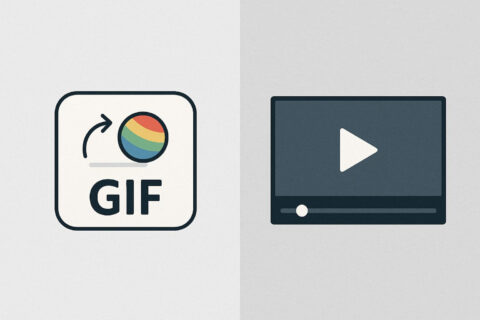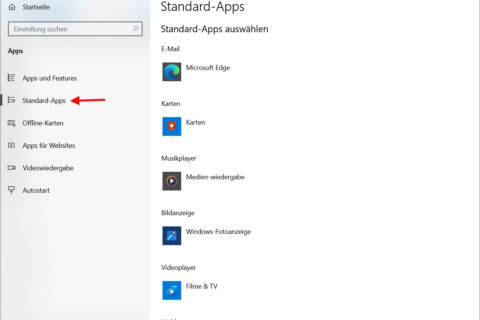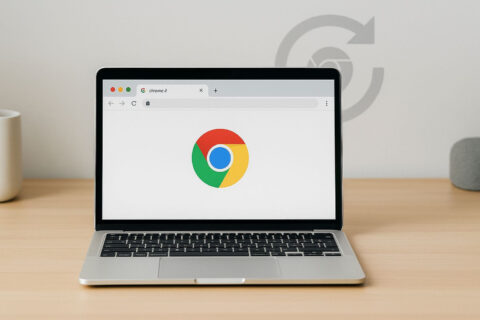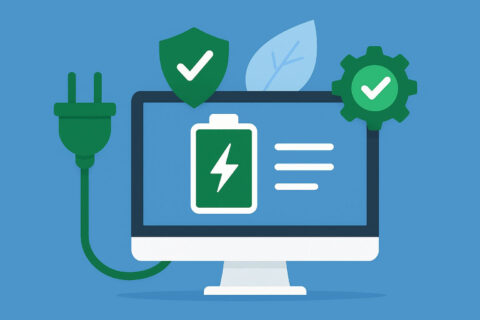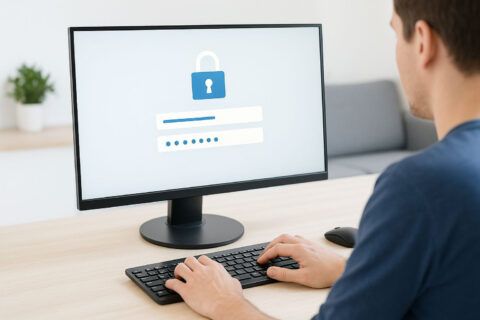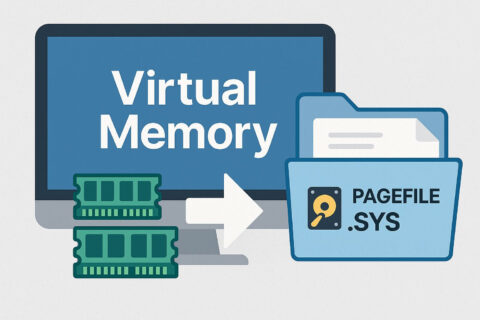Du willst eine HEIC Datei öffnen, weißt aber nicht genau, wie das geht oder warum dein Computer sie nicht erkennt? Keine Sorge – du bist nicht allein. Viele stoßen zum ersten Mal auf dieses Dateiformat, wenn sie Fotos von einem iPhone oder iPad auf den PC übertragen.
In diesem Artikel zeige ich dir Schritt für Schritt, wie du HEIC-Dateien ganz einfach öffnest – egal ob auf Windows, Mac oder dem Smartphone. Außerdem erfährst du, was es mit dem Format überhaupt auf sich hat und warum Apple überhaupt HEIC statt JPG verwendet.
Du bekommst praktische Tipps, welche Tools du nutzen kannst, wenn du die Datei umwandeln möchtest, und woran es liegen kann, wenn sie sich partout nicht öffnen lässt. Am Ende hast du alles, was du brauchst, um mit HEIC-Dateien problemlos umzugehen – ganz ohne teure Zusatzprogramme.
Was ist eine HEIC-Datei?

Eine HEIC-Datei ist ein Bildformat, das vor allem auf Apple-Geräten wie iPhones und iPads verwendet wird. Der Begriff HEIC steht für „High Efficiency Image Coding“ – also eine besonders effiziente Art, Bilder zu speichern. Die Technik dahinter basiert auf dem modernen Komprimierungsstandard HEVC (High Efficiency Video Coding).
Was das für dich bedeutet? Deine Fotos brauchen deutlich weniger Speicherplatz, ohne dass die Bildqualität schlechter wird. Das macht HEIC besonders praktisch für Geräte mit begrenztem Speicher. Trotzdem sehen die Bilder fast genauso gut aus wie JPGs oder PNGs.
Ein weiterer Vorteil: In einer einzigen HEIC-Datei können auch mehrere Bilder gespeichert sein – zum Beispiel bei Live-Fotos. Das ist bei klassischen Formaten nicht möglich. Aber genau diese Vorteile bringen auch ein Problem mit sich: Nicht alle Geräte oder Programme können HEIC-Dateien direkt öffnen.
Warum wird das HEIC-Format verwendet?
Apple hat das HEIC-Format eingeführt, um Speicherplatz zu sparen und trotzdem eine hohe Bildqualität zu erhalten. Gerade bei Fotos mit vielen Details oder Serienaufnahmen kann das einen großen Unterschied machen. Im Vergleich zu JPG sind HEIC-Dateien oft nur halb so groß – bei gleicher oder sogar besserer Qualität.
Das ist besonders praktisch für Nutzer von iPhones, denn dort entstehen schnell hunderte oder tausende Bilder. Statt ständig Speicherplatz freiräumen zu müssen, passen durch HEIC einfach mehr Fotos auf dein Gerät.
Ein weiterer Grund ist die Zukunftssicherheit: HEIC basiert auf einer modernen Komprimierung, die auch bei Videos verwendet wird. Apple setzt hier also auf ein einheitliches System. Trotzdem hat das Format einen Haken: Viele Programme und ältere Geräte sind damit nicht kompatibel. Deshalb zeigen wir dir im nächsten Schritt, wie du eine HEIC Datei unter Windows öffnen kannst.
HEIC Datei unter Windows öffnen – so geht’s
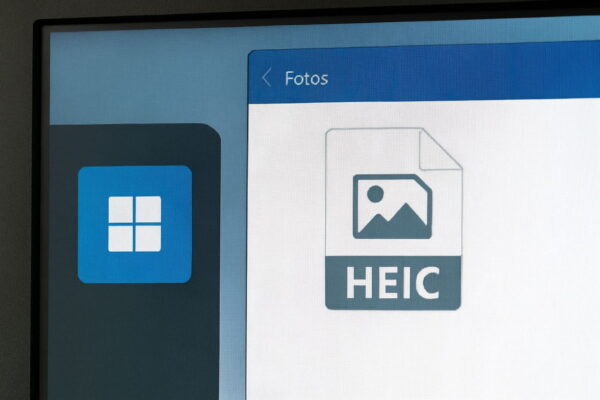
Wenn du eine HEIC Datei unter Windows öffnen willst, brauchst du eventuell ein kleines Zusatzprogramm. Denn viele Windows-Versionen können das Format nicht von Haus aus anzeigen. Hier zeige ich dir, wie es trotzdem klappt.
1. Erweiterung aus dem Microsoft Store installieren:
- Öffne den Microsoft Store.
- Suche nach „HEIF Image Extensions“ und installiere die Erweiterung.
- Zusätzlich brauchst du manchmal die „HEVC Video Extensions“. Diese kostet meist einen kleinen Betrag.
2. Alternativen mit kostenlosen Tools:
- Nutze das Tool „CopyTrans HEIC for Windows“. Damit kannst du HEIC-Dateien im Windows-Fotoanzeiger öffnen.
- Oder verwende „IrfanView“ mit dem passenden Plugin. Damit bekommst du eine einfache Bildanzeige mit vielen Formaten.
3. Online-Converter:
- Wenn du nichts installieren willst, kannst du deine HEIC-Datei auch online umwandeln (z. B. auf heictojpg.com).
So kannst du deine Bilder auch unter Windows problemlos anschauen – egal ob mit App, Tool oder Converter.
HEIC Dateien auf dem Mac anzeigen
Wenn du einen Mac nutzt, hast du es leicht: macOS unterstützt das HEIC-Format schon seit Version High Sierra (10.13). Das bedeutet, du kannst HEIC-Dateien direkt mit der Vorschau öffnen oder sie in der Fotos-App anzeigen lassen.
So öffnest du eine HEIC-Datei am Mac:
- Klicke doppelt auf die Datei – sie wird automatisch in der Vorschau geöffnet.
- Alternativ kannst du die Datei in die Fotos-App importieren.
Auch die Bearbeitung klappt problemlos. Du kannst HEIC-Dateien wie andere Bilder zuschneiden, drehen oder exportieren.
HEIC als JPG speichern:
Wenn du das Bild in einem anderen Format brauchst, geht das ganz einfach:
- Öffne die Datei in der Vorschau.
- Wähle oben in der Menüleiste: „Ablage“ > „Exportieren“.
- Wähle das gewünschte Format, z. B. JPG oder PNG.
Kurz gesagt: Auf dem Mac musst du dir kaum Gedanken machen – alles funktioniert direkt, ohne Zusatzprogramme.
HEIC auf dem Smartphone öffnen (Android & iOS)
iPhone und iPad:
Wenn du HEIC-Dateien auf einem iPhone oder iPad öffnen willst, brauchst du nichts weiter tun – iOS zeigt das Format ganz automatisch an. Auch in Apps wie „Fotos“, „Dateien“ oder „WhatsApp“ kannst du HEIC-Dateien problemlos ansehen und verschicken.
Android-Smartphones:
Hier hängt es vom Gerät und der Android-Version ab. Viele aktuelle Modelle (ab Android 9) unterstützen HEIC direkt. Wenn du Probleme hast, kannst du folgende Lösungen nutzen:
Optionen für Android:
- Verwende Google Fotos – dort werden HEIC-Dateien meist ohne Probleme angezeigt.
- Installiere eine Bildanzeige-App wie „Luma“ oder „Simple Gallery“.
- Alternativ kannst du die Datei auch über eine Converter-App umwandeln.
HEIC-Dateien lassen sich also auch auf dem Smartphone nutzen – du brauchst je nach Gerät nur die passende App.
HEIC in JPG oder PNG umwandeln – die besten Tools
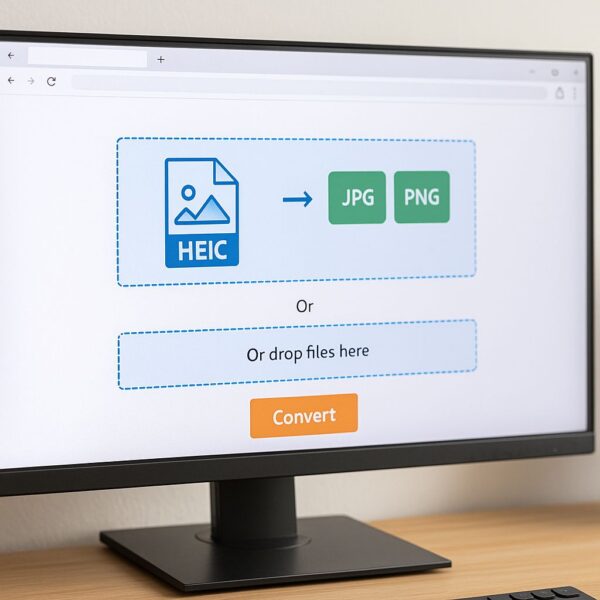
Manchmal willst du eine HEIC-Datei einfach in ein anderes Format umwandeln – etwa weil du sie verschicken oder mit einem bestimmten Programm öffnen willst. Dafür gibt es viele praktische Tools, online und offline.
Online-Converter:
- heictojpg.com: Schnell und kostenlos
- cloudconvert.com: Unterstützt viele Formate
- convertio.co: Auch für große Dateien geeignet
Offline-Tools:
- iMazing HEIC Converter (Windows & macOS): Einfache Bedienung, keine Installation nötig
- CopyTrans HEIC (nur Windows): Macht auch das Kontextmenü nutzbar
- XnConvert: Für Fortgeschrittene mit Stapelverarbeitung
Tipp: Wenn du regelmäßig umwandelst, lohnt sich ein Offline-Tool. Für gelegentliche Dateien reicht ein Online-Converter.
Die Umwandlung dauert meist nur ein paar Sekunden und du bekommst ein Format, das überall funktioniert.
HEIC-Dateien in Bildbearbeitungsprogrammen nutzen
Nicht jedes Bildbearbeitungsprogramm unterstützt HEIC-Dateien. Vor allem ältere Programme kommen damit nicht klar. Moderne Tools dagegen haben meist keine Probleme mehr.
Diese Programme unterstützen HEIC direkt:
- Adobe Photoshop (ab Version 2018, ggf. HEIF-Erweiterung nötig)
- GIMP (mit Plugin oder Konvertierung)
- Affinity Photo
- Paint.NET (ab Version 4.2 mit Erweiterung)
Wenn das Programm kein HEIC kann:
Dann hilft nur ein Zwischenschritt: Wandle die Datei zuerst in JPG oder PNG um – entweder mit einem der Tools aus dem vorherigen Abschnitt oder über die Exportfunktion deines Betriebssystems.
Besonders bei der Weiterverarbeitung oder beim Speichern für Webseiten ist JPG oft die bessere Wahl. Aber wenn du das HEIC-Format behalten willst, weil es kleiner ist, brauchst du eine Software, die damit umgehen kann.
Häufige Probleme beim Öffnen von HEIC-Dateien und ihre Lösungen
HEIC-Dateien sind modern – aber genau das ist manchmal das Problem. Vor allem auf älteren Geräten oder in älterer Software kann es zu Fehlermeldungen kommen.
Typische Probleme:
- Die Datei lässt sich gar nicht öffnen.
- Es erscheint nur ein Platzhalter oder eine Fehlermeldung.
- Das Bild sieht fehlerhaft oder verzerrt aus.
Mögliche Lösungen:
- HEIF-Erweiterung installieren: Vor allem unter Windows ist das ein häufiger Schritt.
- Programm aktualisieren: Viele Tools unterstützen HEIC erst ab neueren Versionen.
- Datei umwandeln: Wenn nichts hilft, einfach in JPG oder PNG konvertieren.
Tipp: Achte bei E-Mail-Anhängen oder Cloud-Uploads darauf, dass die Datei nicht beschädigt wurde. Manchmal hilft es auch, die Datei erneut herunterzuladen.
Mit den richtigen Tools und ein wenig Geduld bekommst du HEIC-Dateien fast immer zum Laufen – egal auf welchem Gerät.
FAQ – Häufige Fragen und Antworten
Hier habe ich noch Antworten auf häufige Fragen zu diesem Thema zusammengestellt:
Kann ich verhindern, dass mein iPhone HEIC statt JPG verwendet?
Ja, das geht. Öffne auf deinem iPhone die Einstellungen > Kamera > Formate und wähle dort „Maximale Kompatibilität“. Ab diesem Moment werden Fotos wieder im JPG-Format gespeichert – allerdings mit größerem Speicherbedarf.
Was ist der Unterschied zwischen HEIC und HEIF?
HEIC ist die Dateiendung für Bilder, die im HEIF-Format gespeichert sind. HEIF steht für „High Efficiency Image Format“. HEIC ist also eine konkrete Umsetzung dieses Formats – meist auf Apple-Geräten.
Kann ich eine HEIC-Datei auch per E-Mail verschicken?
Ja, das ist möglich. Allerdings kann es sein, dass der Empfänger die Datei nicht öffnen kann, wenn sein Gerät das Format nicht unterstützt. In solchen Fällen ist es besser, die Datei vorher in ein gängiges Format wie JPG umzuwandeln.
Unterstützt WhatsApp das HEIC-Format?
WhatsApp kann HEIC-Dateien zwar empfangen und anzeigen, wandelt sie beim Versenden aber meist automatisch in JPG um. Dadurch wird die Kompatibilität für den Empfänger sichergestellt, aber die Bildqualität kann leicht darunter leiden.
Gibt es Datenschutzbedenken bei Online-Convertern?
Ja, bei sensiblen Bildern solltest du vorsichtig sein. Online-Tools laden deine Datei auf einen Server hoch. Wenn dir Datenschutz wichtig ist, verwende besser ein Offline-Tool, das lokal auf deinem Rechner arbeitet.
Fazit: So gehst du künftig entspannt mit HEIC-Dateien um
Eine HEIC Datei öffnen zu können, ist längst kein Hexenwerk mehr – egal ob du Windows, macOS, Android oder iOS nutzt. Mit den richtigen Tools und ein wenig Wissen kannst du das moderne Bildformat problemlos anzeigen, umwandeln und sogar weiterbearbeiten.
Wenn du häufiger mit HEIC-Dateien zu tun hast, lohnt es sich, deine Geräte entsprechend einzurichten oder ein passendes Programm dauerhaft zu installieren. Für gelegentliche Umwandlungen bieten sich Online-Dienste an – aber achte dabei auf den Datenschutz.
Vielleicht stellst du dir jetzt die Frage, ob du nicht gleich dauerhaft auf JPG umsteigen solltest. Das hängt ganz von deinem Anwendungsfall ab. Probiere verschiedene Wege aus und finde heraus, was für dich am besten funktioniert. Wichtig ist, dass du dich nicht mehr von einem unbekannten Format ausbremsen lässt – sondern weißt, wie du damit souverän umgehst.